| |
Тех.поддержка
|
|

1) Подключить роутер к компьютеру сетевым кабелем Ethernet, коннектор подключать в 1 из 4-х Lan портов роутера.
2) Настроить адрес Вашей сетевой карты как в данном примере. за исключением 5 пункта в нем нужно поставить Получить IP-адрес автоматически и получить адрес DNS-сервера автоматически
3) Запустить Internet Explorer, в адресной набрать адрес 192.168.0.1
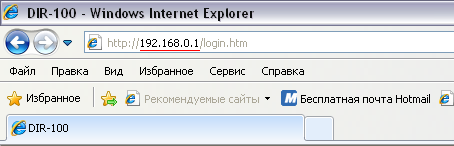
4) В поле "User Name" пишем admin, поле Password оставляем постым
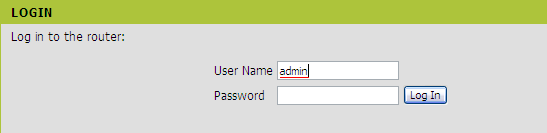
5) На главной странице жмём кнопочку "Manual Internet Connection Setup"
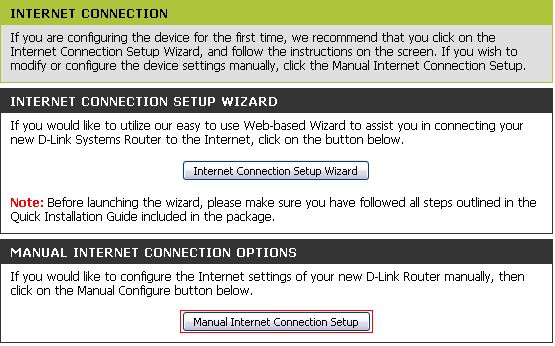
6) На открывшейся странице выбираем тип соединения "PPTP (Username / Password)"
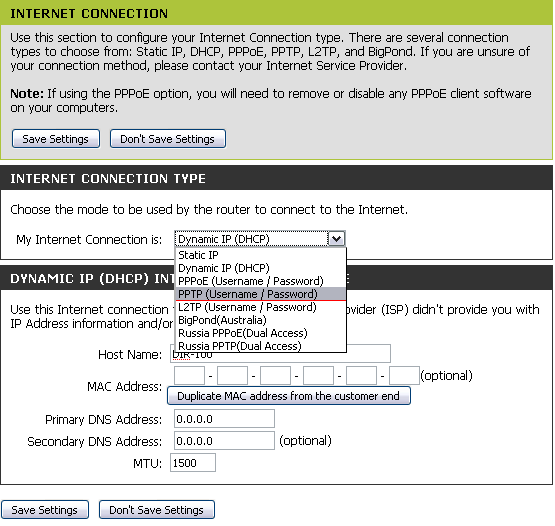
7) В настройке "PPTP" ставим флажок на "Static IP"заполняем поля:
- IP Address: Ip адрес который указан в Вашей карточке
- Subnet Mask: 255.255.255.0
- Gateway: Адрес шлюза который указан в Вашей карточке
- DNS: 192.168.64.5
- Server IP/Name: vpn.globus.link
- PPTP Account: Ваш логин
- PPTP Password: Ваш пароль
- PPTP Confirm Password: Повтор пароля
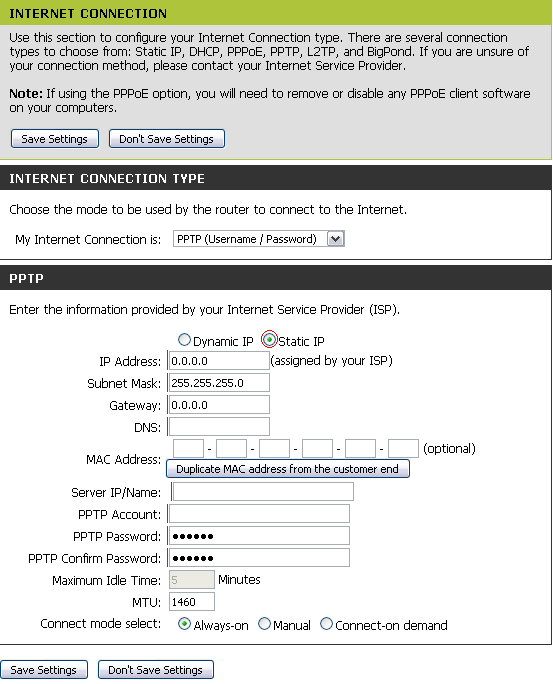
* Убедитесь что правельно ввели все настройки, после чего нажмите кнопку "Save Settings"
8) После сохранения настроек подключите Ethernet кабель Вашего провайдера в "WAN" порт.
9) Для проверки подключения зайдите в меню "STATUS" и обратите внимание на выделенные поля картинки.
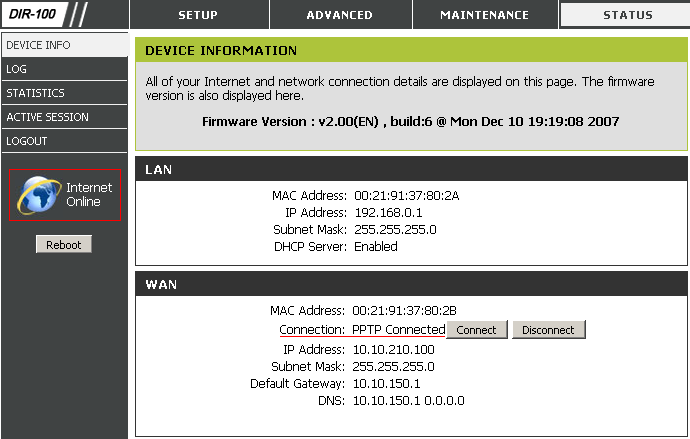
|
|
|
|